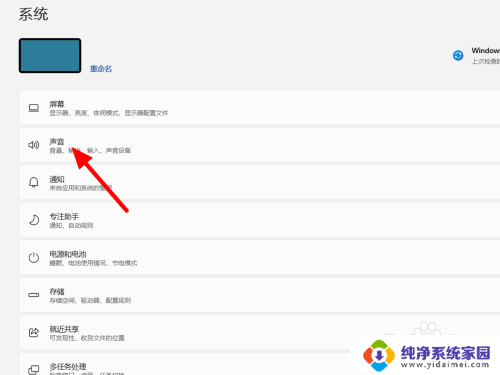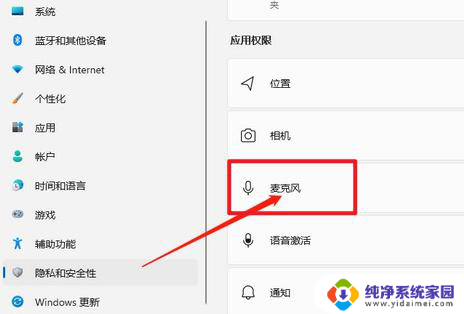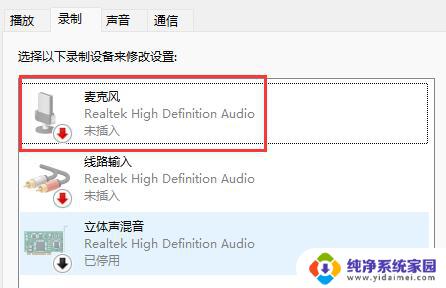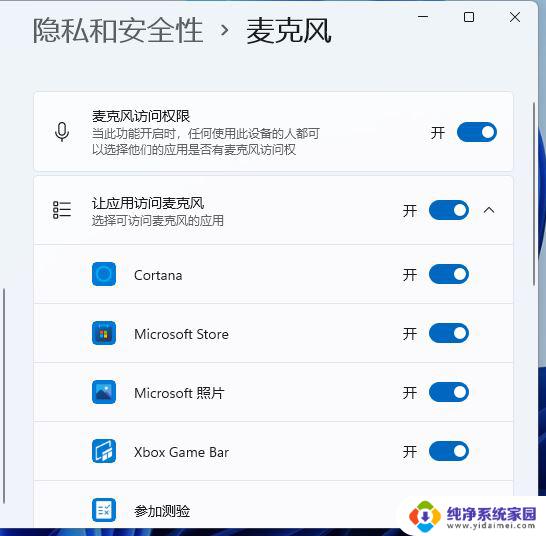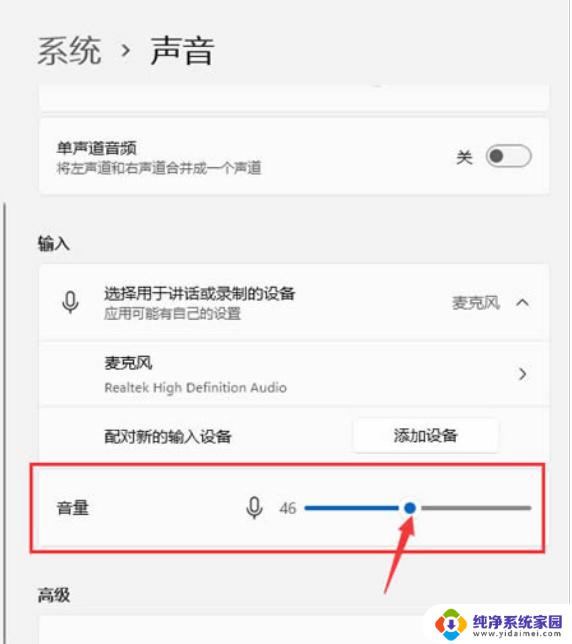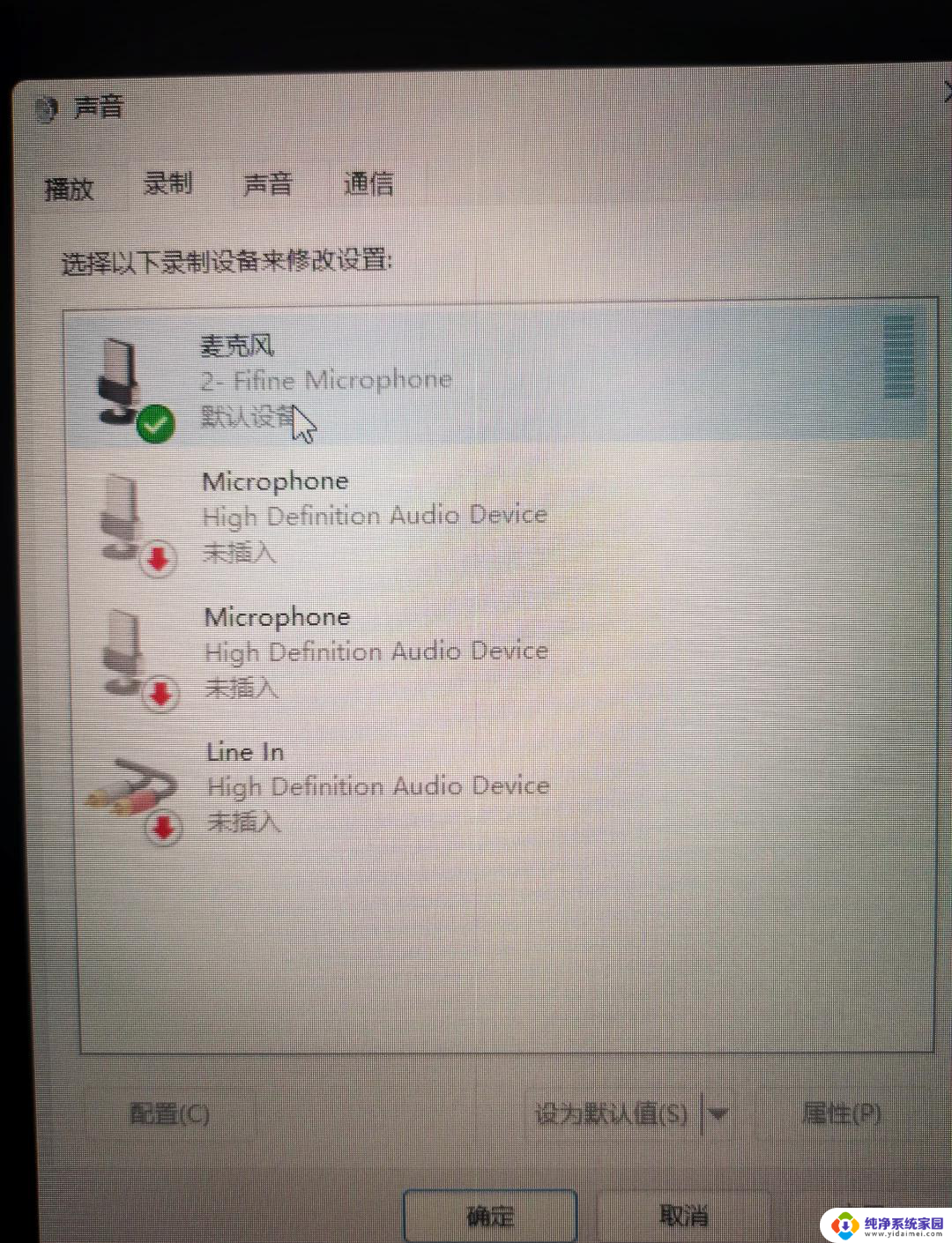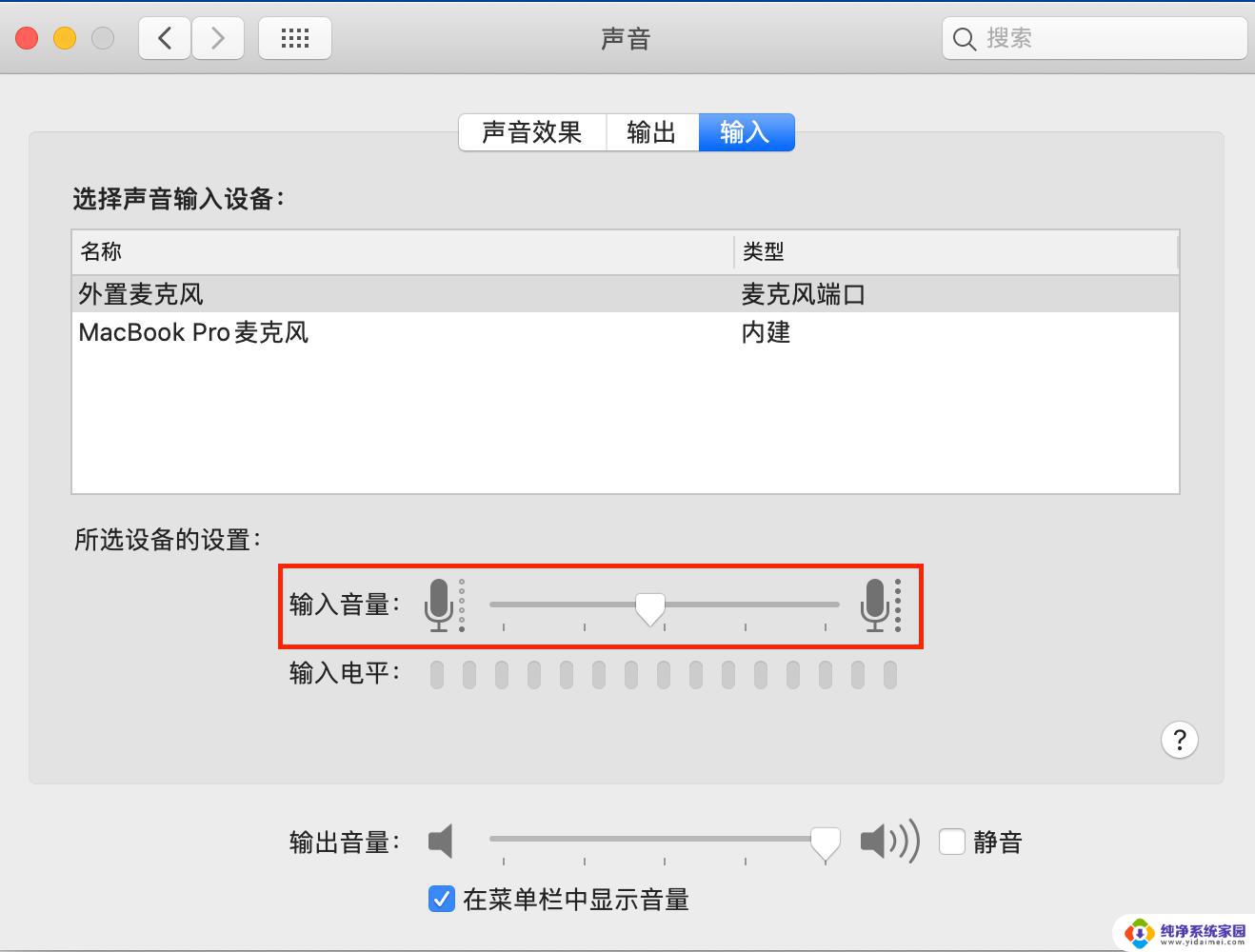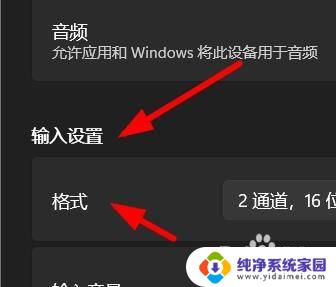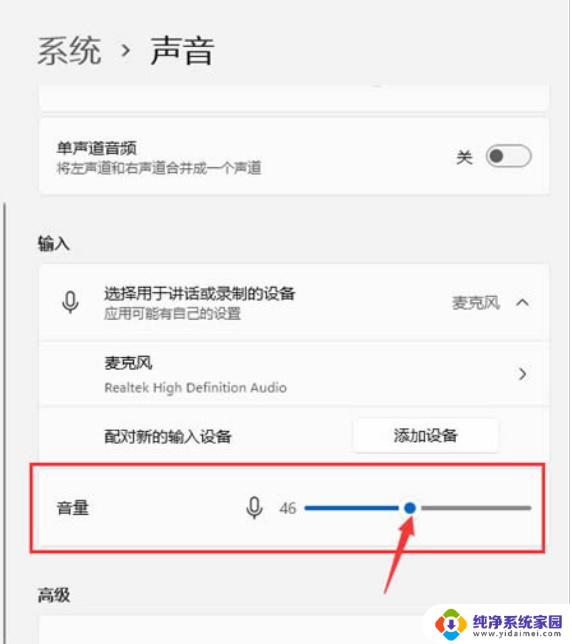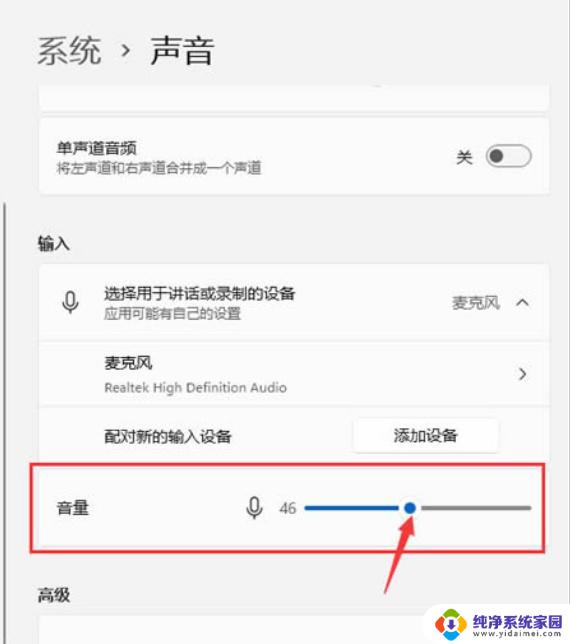win11麦克风怎么关闭 Win11怎么禁用麦克风
更新时间:2024-12-30 14:44:43作者:xiaoliu
Win11系统作为最新一代的操作系统,带来了许多新的功能和优化,然而有时候我们可能会遇到一些困扰,比如麦克风的使用问题,在Win11系统中,要关闭或禁用麦克风并不是一件困难的事情,只需要按照一定的步骤操作即可轻松实现。接下来我们就来看看Win11系统中如何关闭麦克风以及禁用麦克风的方法。
步骤如下:
1.第一步,打开设置窗口,然后选择隐私和安全性。
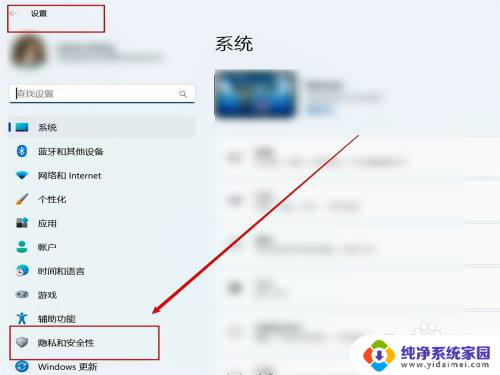
2.第二步,进入隐私和安全性窗口,点击麦克风。
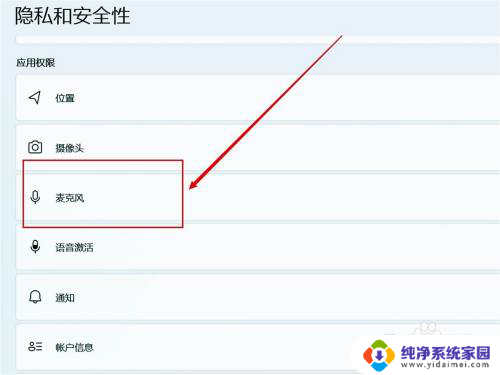
3.第三步,进入下一窗口。将麦克风访问权限右侧的按钮滑到关闭位置即可。
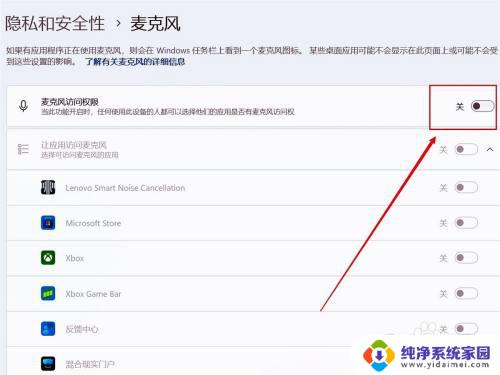
以上就是关于win11麦克风怎么关闭的全部内容,有出现相同情况的用户就可以按照小编的方法了来解决了。